Вы можете удалить Кортану в Windows 11, если вам не нравится цифровой помощник от Microsoft. В отличие от многих других стандартных приложений в Windows 11, которые вы можете легко удалить, Microsoft не позволяет явно удалить Кортану. Несмотря на то, что компания больше не пытается заставлять людей ей пользоваться, приложение остается привязанным к Windows 10 и Windows 11.
![]()
Если один из таких пользователей и задаетесь вопросом, как удалить Кортану в Windows 11, эта статья поможет вам.
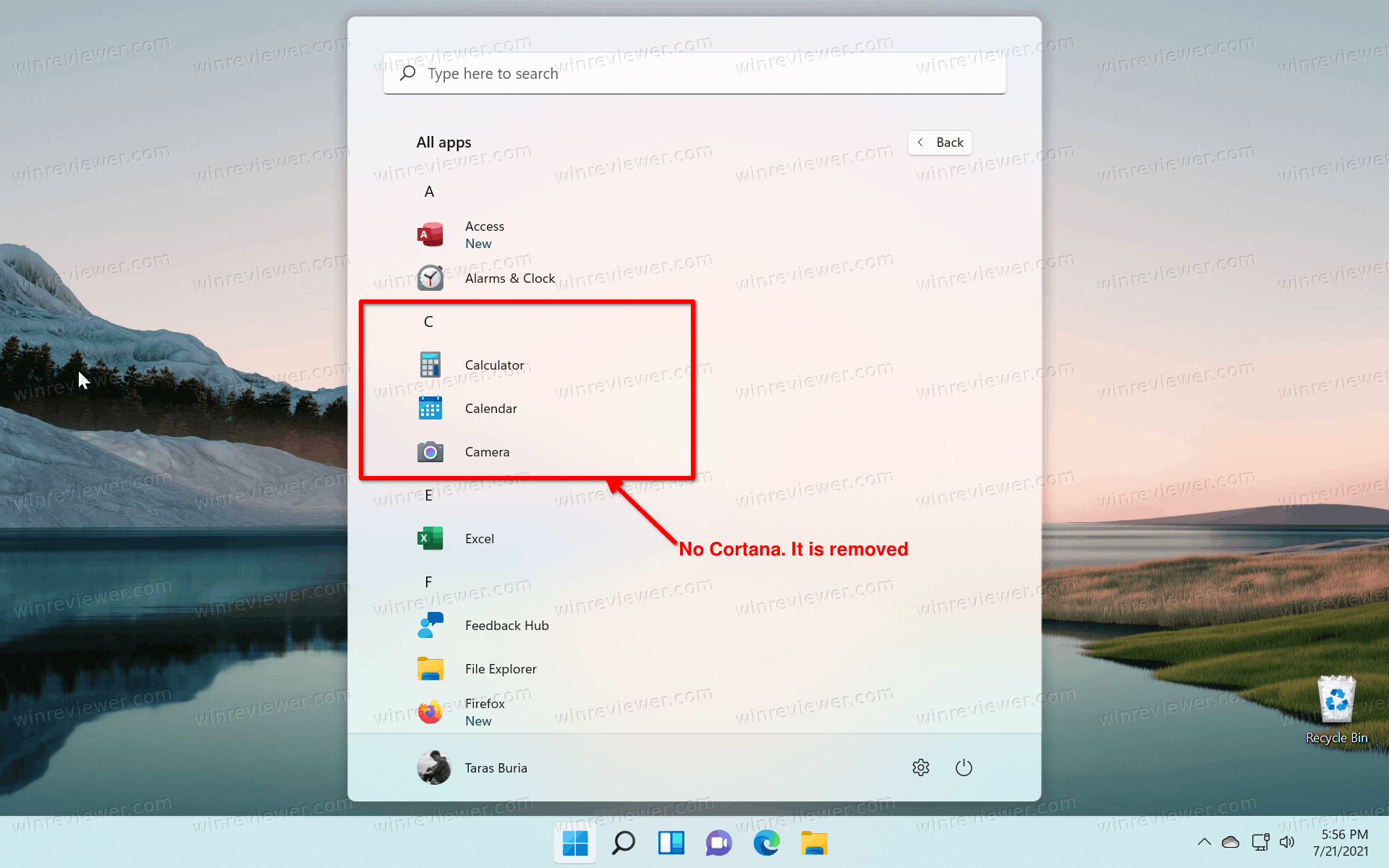
Вот что вам нужно сделать, чтобы удалить Кортану.
Удалить Кортану в Windows 11
- Откройте Терминал Windows от имени администратора. Вы также можете напрямую использовать PowerShell, только не забудьте запустить его с повышенными привилегиями.
- Введите следующую команду:
Get-AppxPackage *Microsoft.549981C3F5F10* | Remove-AppxPackageи нажмите Enter.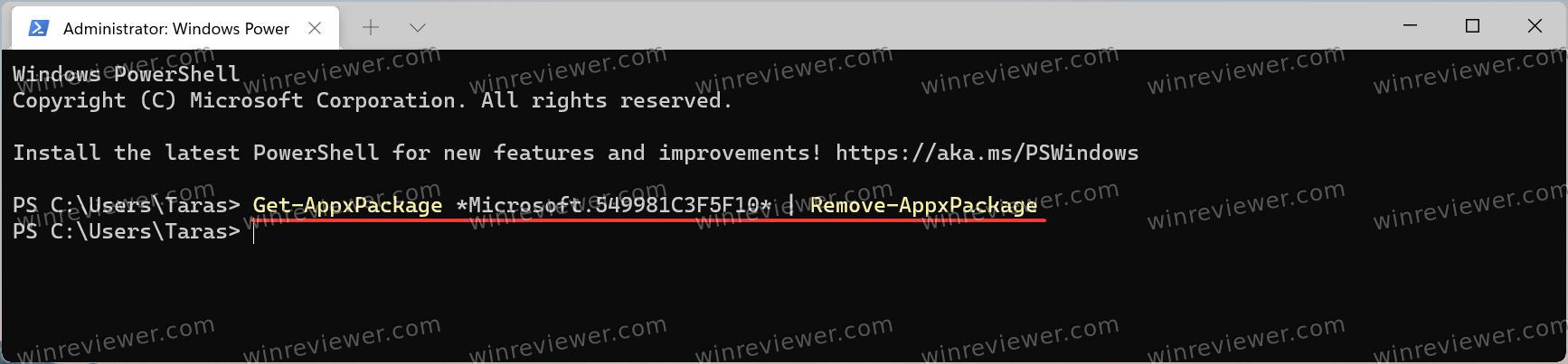
- Подождите, пока Windows 11 удалит Кортану.
Имейте в виду, что эта команда удаляет Кортану из Windows 11 для вашего текущего пользователя.
Если вы хотите удалить Кортану для всех пользователей, используйте немного другую команду.
Удалить Кортану для всех пользователей
Чтобы удалить Кортану для всех пользователей в Windows 10, сделайте следующее.
- Откройте PowerShell с повышенными привилегиями или терминал Windows.
- Введите или скопируйте и вставьте следующую команду:
Get-appxpackage --allusers *Microsoft.549981C3F5F10* | Remove-AppxPackage. - Windows 11 удалит Кортану для всех пользователей. Теперь вы можете закрыть открытую консоль PowerShell или Терминала.
Отличие заключается в том, что вы указываете, что хотите удалить Кортану из Windows 11 для всех пользователей. Помимо аргумента -allusers, две команды идентичны.
Как восстановить Кортану в Windows 11
Восстановление Кортаны в Windows 11 не требует использования командной строки, PowerShell или терминала Windows. Вам не нужны сложные команды, чтобы вернуть помощника в вашу систему. Все, что требуется, - это установить Кортану из Microsoft Store.
- Откройте Microsoft Store и щелкните поле поиска.
- Поищите "Кортана" или Cortana.
- Убедитесь, что то, что вы пытаетесь установить, принадлежит «Microsoft Corporation». А лучше используйте эту ссылку, чтобы перейти прямо к программе.
- Нажмите «Установить» и дождитесь, пока Windows 11 восстановит цифрового помощника.
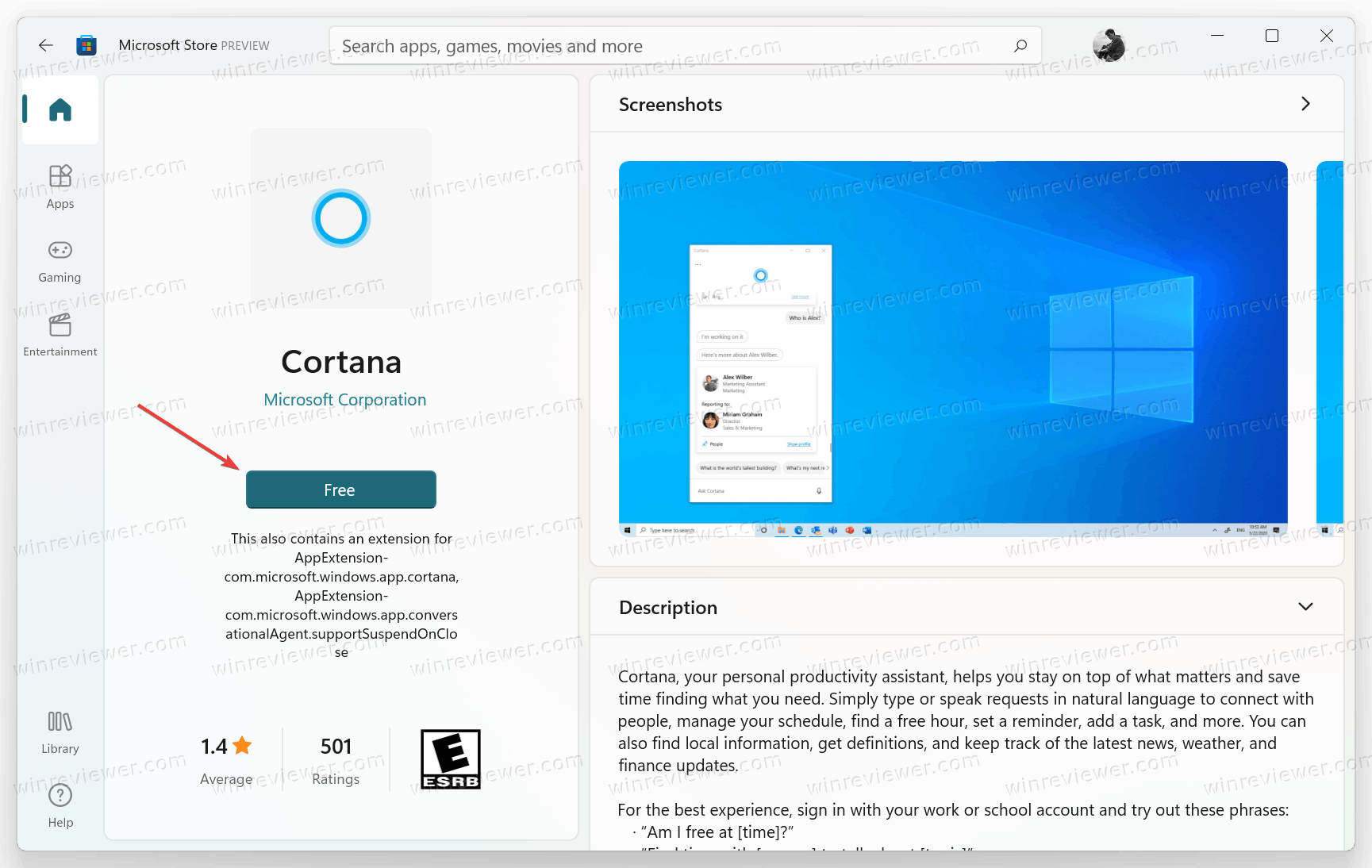
Теперь вы можете запустить Кортану из списка «Все приложения» в меню «Пуск» или в поиске Windows.
Вот и все.
Источник: Winaero
💡Узнавайте о новых статьях быстрее. Подпишитесь на наши каналы в Telegram и Twitter.